Qubes, Whonix o Tails: ¿qué distro de Linux deberías usar para mantener el anonimato?


Hay una gran variedad de sistemas operativos centrados en la privacidad. La mayoría de ellos están basados en Linux y, al igual que el propio Linux, puede ser difícil averiguar las diferencias entre una variedad tan amplia de opciones. En general, hay dos tipos principales de sistemas operativos de seguridad/privacidad: los que se centran en proporcionar anonimato y los que contienen herramientas de penetración para la investigación informática. Este artículo se centra en el aspecto de la privacidad y explorará tres formas principales de conseguirlo: dos que utilizan la virtualización para crear aislamiento, y el viejo método probado de utilizar Live CDs.
Un Live CD es un CD (o unidad USB) de arranque que se introduce en un ordenador antes de arrancarlo. Los Live CDs no instalan nada en el sistema anfitrión y no dejan documentos u otros rastros cuando se apagan. Esto asegura que no hay forma de que ningún malware o software de rastreo sobreviva a múltiples sesiones. Utilizaremos el Live CD de TAILS en este artículo.
Para la virtualización, veremos Qubes OS y Whonix. Qubes OS crea una serie de máquinas virtuales cada vez más confiables para que las actividades que se realizan en una máquina virtual no confiable no puedan afectar a las aplicaciones en otras. Whonix tiene un sistema de dos partes por el cual usted realiza todo su trabajo en una estación de trabajo de máquina virtual. Dirige todo su tráfico de red a través de la otra puerta de enlace de la máquina virtual que se conecta a la red Tor.
Todos los tres métodos tienen sus pros y sus contras.
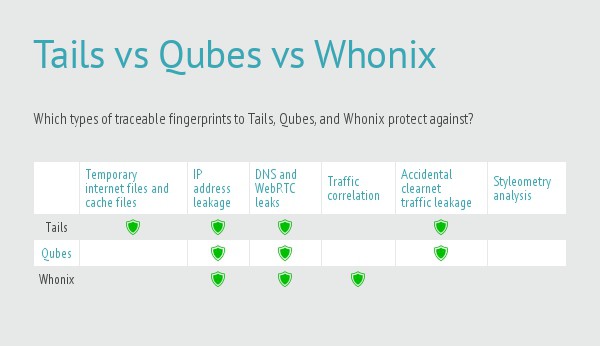
Qubes OS – Un sistema operativo razonablemente seguro
Qubes OS se describe mejor como una distribución Xen que ejecuta dominios Linux virtuales. Xen es un hipervisor tipo 1 bare-metal muy estable y maduro. Este tipo de virtualización es análoga a lo que usted puede estar imaginando cuando se utiliza un producto como VirtualBox con una diferencia importante. Un hipervisor de tipo 1 no tiene ningún sistema operativo que se ejecute por debajo de él y que pueda estar en peligro. Xen se instala en el metal desnudo y luego puede crear y gestionar máquinas virtuales.
Esta arquitectura permite a Qubes crear máquinas virtuales separadas (dominios, en la jerga de Xen) en las que ejecutar aplicaciones. Esto asegura que las aplicaciones de riesgo no pueden afectar a las aplicaciones de confianza, o incluso escribir en el sistema de archivos subyacente. Este grado de separación no proporciona mucho anonimato en sí mismo, pero sí un grado significativo de protección contra la propagación de malware. Si terminas siendo infectado con malware desde un sitio web malo, o al caer presa de una estafa de phishing por correo electrónico, sería difícil para ese malware propagarse fuera del dominio en el que se encuentra.
Qubes llama a estos dominios Xen qubes. Crea una serie de qubes en los que asignar instancias de aplicación. Por ejemplo, navegar por sitios web misceláneos en los que no hay razón para confiar es probablemente mejor hacerlo en el qube no confiable. Las actividades relacionadas con el trabajo en sitios web y aplicaciones de confianza pueden realizarse en la zona de confianza. El punto es que cada qube sólo tiene el potencial de afectar a las aplicaciones en el mismo qube.
Para que sea más fácil mantener los qubes claros mientras los usas, cada ventana tiene un borde de color «infalsificable» que indica el nivel de seguridad de cada qube. El equipo de Qubes indica que los bordes de las ventanas son infalsificables porque se construyen en el nivel de dominio cero de Xen (dom0), que es el dominio privilegiado que Xen inicia en el momento del arranque, y gestiona todos los demás dominios, o qubes en este caso. Los qubes no pueden interactuar con dom0 y los qubes no tienen privilegios, lo que significa que no pueden acceder a funciones del sistema de bajo nivel por sí mismos.
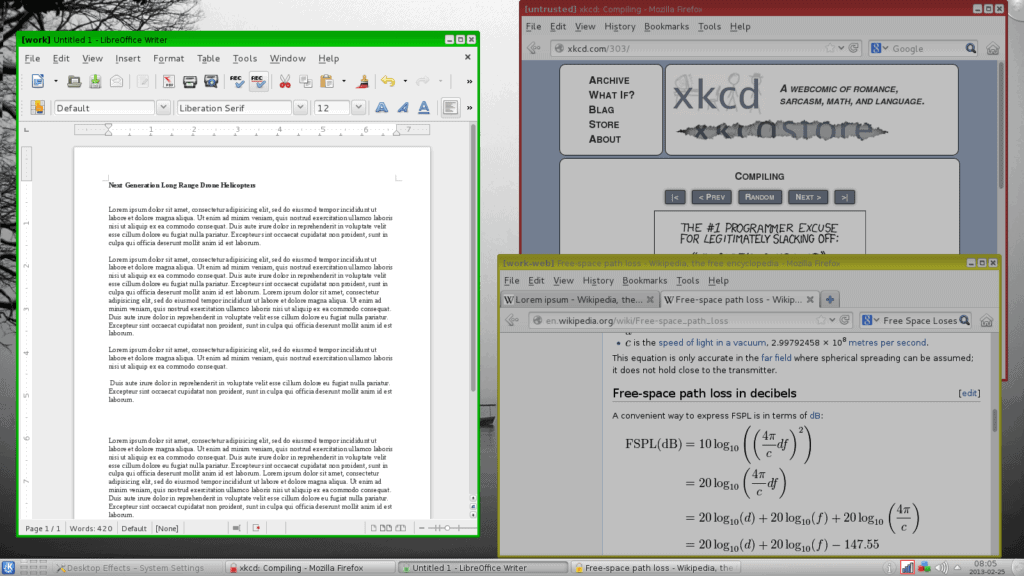
La coloración de los bordes de las ventanas proporciona una forma bastante instantánea de ver el nivel de confianza de cada ventana. En esta captura de pantalla podemos ver los bordes de las ventanas de color rojo (no confiable), verde (confiable) y amarillo (en algún lugar en el medio). También es fácil ver que la solicitud de contraseña proviene de una aplicación en el dominio de confianza (verde), aunque se superponga a una aplicación no fiable (roja). Una técnica de phishing muy común es utilizar un sitio web para crear un cuadro de inicio de sesión muy realista para algún servicio e intentar que la gente introduzca sus credenciales. Si ese fuera el caso aquí, la caja de la contraseña tendría un borde rojo que sería su señal de que algo arriesgado puede estar sucediendo.
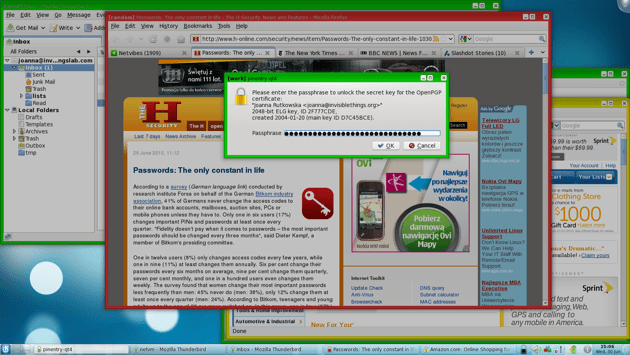
Una excelente manera de adherir una buena capa de anonimato al ya robusto modelo de seguridad es usar Whonix, que se discute más adelante, con Qubes. Dado que Qubes OS ejecuta cada aplicación en un qube separado, la pasarela Whonix y la estación de trabajo se ejecutarán en qubes separados. Esto los abstrae aún más el uno del otro. Si la pasarela Whonix o la estación de trabajo se ejecutan en su propio qube y se ven comprometidos de alguna manera, no podrán acceder a ninguna otra aplicación en el ordenador. Hay instrucciones aquí sobre cómo crear las plantillas necesarias de Qubes OS para Whonix.
QubesOS pros
- La separación de aplicaciones a través del uso de máquinas virtuales sandboxed asegura que una app explotada, o un javascript malicioso, no puede pasar a otras aplicaciones o al sistema operativo anfitrión.
- El uso de Whonix dentro de QubesOS proporciona un nivel adicional de separación de Internet al forzar todo su tráfico de Internet a través de la puerta de enlace Whonix Tor
Contras de QubesOS
- Qubes OS es difícil de probar porque no funciona bien, o en absoluto, en una máquina virtual.
- Hay un Live CD sin soporte en la página de descarga. Puede o no funcionar para su sistema. Y, como no es compatible, no cumple realmente la función de un Live CD al permitirle utilizarlo para ganar confianza en cuanto a cómo funcionará una instalación completa. Por lo tanto, usted está más o menos atascado con una instalación de todo o nada de Qubes en su máquina para ver cómo le va.
Whonix – Anonimato en dos partes
Whonix está diseñado específicamente para proporcionar anonimato mientras se utiliza Internet. Consta de dos máquinas virtuales, la pasarela y la estación de trabajo. La estación de trabajo sólo puede hablar con la puerta de enlace y la puerta de enlace se conecta a Internet a través de Tor. Ambas son máquinas virtuales de VirtualBox, por lo que puede ejecutarse en cualquier sistema operativo que ejecute VirtualBox.
La estación de trabajo y la puerta de enlace de Whonix están configuradas para utilizar una red privada en su ordenador central. La estación de trabajo dirige todo su tráfico a la puerta de enlace, que utiliza la red Tor para acceder a Internet. Toda la actividad de red realizada en la estación de trabajo se realiza a través de Tor.
La máquina anfitriona no participa en la red privada de Whonix y, por lo tanto, continúa utilizando su conexión normal a Internet.
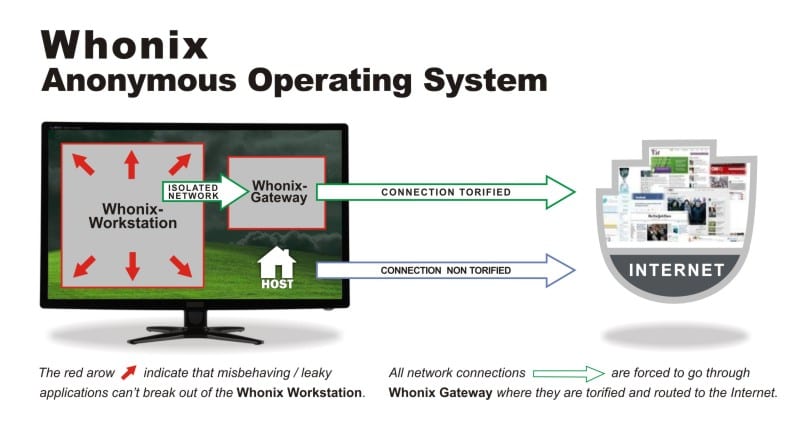
Además de simplemente proxiar todas las peticiones de la estación de trabajo a través de Tor, la pasarela Whonix también protege contra la identificación mediante el uso de circuitos Tor para diferentes aplicaciones. La pasarela implementa el Aislamiento de Flujo para asegurar que las diferentes aplicaciones en la estación de trabajo toman diferentes caminos a través de Tor. Aunque esto está configurado por defecto, puede aprender más sobre el aislamiento de Tor en el wiki de Whonix.
Descargue los dos appliances desde el sitio web de Whonix aquí, y luego impórtelos uno por uno en VirtualBox.
Seleccione Archivo -> Importar Appliance:


VirtualBox tardará unos minutos en leer el appliance y luego mostrará su configuración. Haga clic en el botón Importar para finalizarla y, a continuación, haga clic en el botón Iniciar para iniciar la máquina virtual de la pasarela.


Whonix Gateway
La pasarela puede ejecutarse desde la línea de comandos. Si su sistema tiene menos de 2GB de RAM, puede ser doloroso ejecutar dos escritorios completos, por lo que puede optar por ejecutar el gateway sin cabeza. Usaré el escritorio tanto para la estación de trabajo como para la puerta de enlace para este artículo, ya que es más fácil demostrar los conceptos.
El primer asistente de ejecución muestra dos pantallas llenas de advertencias sobre cómo no se debe confiar en que Whonix proporcione anonimato:
Whonix is experimental software. Do not rely on it for strong anonymity.Eso es un poco desconcertante porque la página principal del sitio web de Whonix afirma específicamente que proporciona anonimato a prueba de fallos:
It makes online anonymity possible via fail-safe, automatic, and desktop-wide use of the Tor network.Creo que el mensaje subyacente aquí es que hay muchas maneras de traicionar tu identidad que no tienen nada que ver con las salvaguardias técnicas.
El siguiente paso es configurar cómo la puerta de enlace debe conectarse a la red Tor. Las opciones aquí imitan las opciones normales de configuración de Tor con respecto a los puentes y proxies. Cuando pase por encima de cualquiera de estas opciones, Whonix mostrará los cambios necesarios en su archivo torrc para lograr ese cambio. No hará ningún cambio automáticamente por usted.


El siguiente paso es configurar cómo le gustaría que se hicieran las actualizaciones.


Y finalmente, una advertencia de que esta es la puerta de enlace de Whonix y no debe ser utilizada como estación de trabajo.


Estación de trabajo Whonix
Ahora que su puerta de enlace Whonix está instalada y conectada a Tor, es el momento de lanzar la estación de trabajo. Importe la máquina virtual de la estación de trabajo como lo hizo con la puerta de enlace y arránquela. Aparecerán los mismos términos y condiciones. A continuación, puede configurar sus preferencias de actualización.




Deje que la primera actualización se complete y la estación de trabajo esté lista para ser utilizada:


Si quiere ver su puerta de enlace en acción, lance el navegador Tor en la estación de trabajo, y luego lance el Tor Anonymizing Relay Monitor (ARM). Verá el tráfico de la estación de trabajo pasando por su puerta de enlace.


Para una ayuda básica, abra una ventana de terminal y simplemente escriba whonix por sí mismo. Aparecerá una pantalla de ayuda que incluye las credenciales de usuario por defecto. Puede usarlas para sudo a root para ver sus interfaces de red.


Una rápida comprobación de las interfaces de red muestra que la estación de trabajo está usando una dirección IP privada como se esperaba y está enrutando todo su tráfico a través de la puerta de enlace.

Al apagar la puerta de enlace, la estación de trabajo deja de poder conectarse a Internet en absoluto.
Pros de Whonix
- El uso de la tecnología VirtualBox garantiza que el mayor número de personas pueda utilizar Whonix. VirtualBox está disponible para todos los principales sistemas operativos y es gratuito.
- La instalación y uso por defecto es extremadamente fácil. No se requiere ningún conocimiento o configuración especial para empezar a trabajar.
Contras de Whonix
- Si bien la estación de trabajo Whonix está separada del ordenador anfitrión, no hay más separación. Realizar comportamientos arriesgados y no arriesgados en la estación de trabajo es tan peligroso como hacer ambos en el ordenador anfitrión.
- Dado que el anonimato se proporciona sólo en la máquina virtual de la estación de trabajo, puede ser fácil olvidarse de usarlo, y terminar usando la máquina anfitriona por accidente.
Tails – The Amnesic Incognito Live System
Tails es un sistema operativo en vivo construido sobre Debian GNU/Linux. No hay proceso de instalación. Usted arranca su ordenador con él, y se ejecuta desde el medio temporal desde el que arrancó. Cuando lo apagas, se olvida (amnésico) y te ayuda a mantener el anonimato mientras lo usas (incógnito).
Todas las conexiones de red se enrutan a través de la red Tor y las aplicaciones que intentan acceder a Internet directamente se bloquean. Tor está configurado por defecto, pero Tails también puede ser configurado para utilizar la red anónima I2P.
Inicia aquí para iniciar el proceso de descarga: https://tails.boum.org/install/index.en.html. Las instrucciones parecen ser un poco complicadas; no estoy seguro de por qué incluyen la necesidad de varias memorias USB o un teléfono móvil para leer las instrucciones. Yo simplemente descargué el archivo ISO de Tails y lo cargué en VirtualBox como haría con cualquier otro. Si vas a usar Tails correctamente tendrás que grabar esa ISO en algún medio desde el que puedas arrancar; normalmente un CD/DVD o una memoria USB.
El primer arranque mostrará el Tails Greeter donde puedes configurar opcionalmente algunas opciones antes de que se cargue el escritorio.






Para usar Tails con I2P en lugar de Tor, necesitarás reiniciar. Cuando aparezca el menú del cargador de arranque, pulse el botón Tab para mostrar las opciones de arranque actuales. Presione la barra espaciadora y luego agregue i2p a las opciones existentes. Presione Enter para continuar el arranque.


El panel de notificación en la parte inferior del escritorio le dirá si Tor o I2P está configurado:


Lance el navegador I2P para ver el estado de su conexión I2P seleccionando la opción de menú Aplicación -> Internet.


Espera mientras se carga:


Al igual que Tor tiene sitios internos que utilizan la extensión .onion, I2P tiene sus propios servicios ocultos que utilizan la extensión .i2p.


A diferencia de Tor, el router I2P no le permitirá acceder a sitios clear net por defecto. Tendrá que configurar un Outproxy para poder acceder a los sitios regulares de Internet mientras usa I2P.


Sólo hay Outproxies HTTP, HTTPS y de correo electrónico disponibles. Si necesita un outproxy SOCKS para hacer más cosas, entonces debería quedarse con Tor.
Tails Pros
- Los CDs en vivo en general son muy fáciles de usar. Puedes grabarlo una vez y usarlo en cualquier lugar, lo que es muy útil si estás en varios ordenadores no confiables.
- La configuración por defecto para usar Tor proporciona anonimato fuera de la caja, en la medida en que Tor lo proporciona.
Tails Contras
- Tails no encripta los documentos creados durante su sesión por defecto, pero tiene una característica de volumen persistente encriptado que puedes usar para esto.
- Todos los Live CD no abordan el problema del monolito; el sistema operativo no tiene segregación, por lo que las actividades arriesgadas en una aplicación pueden afectar a otras.
Otras distros Live CD
El Live CD se considera una de las formas más fáciles de proporcionar cierta seguridad y anonimato. Por esa razón, hay una gran variedad de Live CD disponibles. Algunas otras que me llamaron la atención mientras escribía este artículo son IprediaOS y TENS.
IprediaOS
Ipredia OS utiliza la red de anonimización I2P en lugar de la red Tor que es la que prevalece entre las otras distros. I2P está disponible para Windows, Linux, macOS y Android. IprediaOS está disponible como una descarga de Live CD instalable utilizando el escritorio Gnome o el Lightweight X11 Desktop (LXDE).
El anonimato proviene del uso de la red I2P así como de las aplicaciones preinstaladas. Las aplicaciones proporcionadas soportan BitTorrent anónimo, correo electrónico, IRC y navegador web. Al igual que Tor tiene sitios internos de cebolla, I2P tiene sitios internos de I2P llamados eepSites con la extensión .i2p.
Descargue un Live CD instalable desde el sitio de Ipredia.
TENS – Trusted End Node Security
[Trusted End Node Security[(https://www.spi.dod.mil/lipose.htm). TENS fue creado por el Departamento de Defensa de los Estados Unidos (DoD). Curiosamente, el DoD estadounidense firma sus propios certificados SSL. Lo más probable es que su navegador no tenga al DoD en la lista de autoridades de certificación de confianza, por lo que es probable que vea errores de SSL cuando intente visitar el sitio. Parece seguro hacerlo basado en mi investigación, pero su nivel de paranoia debe gobernar sus acciones.
TENS arranca en la RAM, no escribe nada en el disco, y por lo tanto crea un nodo final temporal de confianza en casi cualquier ordenador. Tenga en cuenta que el propósito de TENS es crear un nodo final de confianza; fue creado para proteger el ordenador al que se está conectando; no está diseñado para protegerle a usted, per se.
Hay algunas versiones diferentes, dos de las cuales están disponibles para el público. La versión Public Deluxe viene con Libre Office, mientras que la versión Public estándar no. La versión Professional sólo está disponible para el personal del gobierno de Estados Unidos. Los departamentos individuales pueden solicitar construcciones personalizadas y es el único método aprobado para conectarse a los sistemas del Departamento de Defensa en equipos no gubernamentales.
Vea también: ¿Cuáles son los mejores servicios VPN para Linux?